这段时间想将前几年安装的Ubuntu16.04版本升级到Ubuntu20.04。
折腾了一番,升级失败了。想着还不如卸载了重新安装Ubuntu20.04。
由于Ubuntu16.04在升级过程中出现了一些问题,导致进不去Ubuntu系统。因此只能在win10下进行卸载。
卸载的话主要是删除当初Ubuntu的分区数据。
删除Ubuntu分区数据
快捷键win + x打开磁盘管理器,如下图:磁盘0是固态硬盘,磁盘1是机械硬盘。红框部分就是当时安装Ubuntu对应的分区信息。一会我们删除分区数据是也是这几个分区。

接着快捷键win+r,输入cmd。在命令行窗口输入diskpart,在弹出来的窗口输入以下命令:
list disk
# 选择磁盘1,对应上面的截图
select disk 1
# 对比上面的截图
list partition
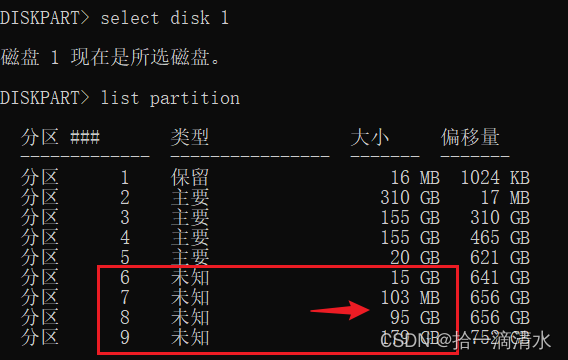
对比磁盘管理器的截图,根据分区的大小,就能缺点红框部分就是我们要删除的Ubuntu分区。
接着执行以下命令进行删除
select partition 6
delete partition override
select partition 7
delete partition override
select partition 8
delete partition override
select partition 9
delete partition override
如下图所示:
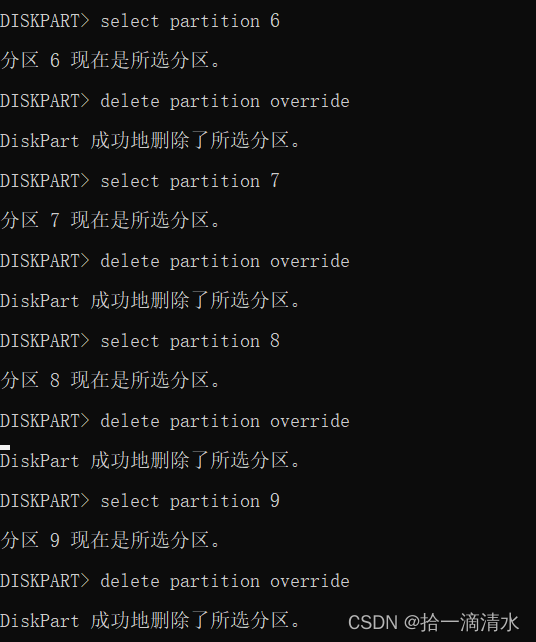
这是再去看下磁盘管理器的分区情况,如下所示,红框部分就是刚刚删除Ubuntu分区数据后的新未分配的卷。

删除Ubuntu启动项
这个时候理论上已经删除了Ubuntu分区数据了。但电脑重新启动时,可能还存在Ubuntu的启动项,因此还需要再把Ubuntu的启动项也删除掉。
具体可以参考这个博客:https://blog.csdn.net/mtllyb/article/details/78635757
输入以下命令
list disk
select disk 0
list partition
# 选择磁盘0,分区2是因为它就是windows的启动项所在分区。
# 从它100MB的大小也能和之前的磁盘管理器中的截图对应上。
select partition 2
assign letter=Y

如下图
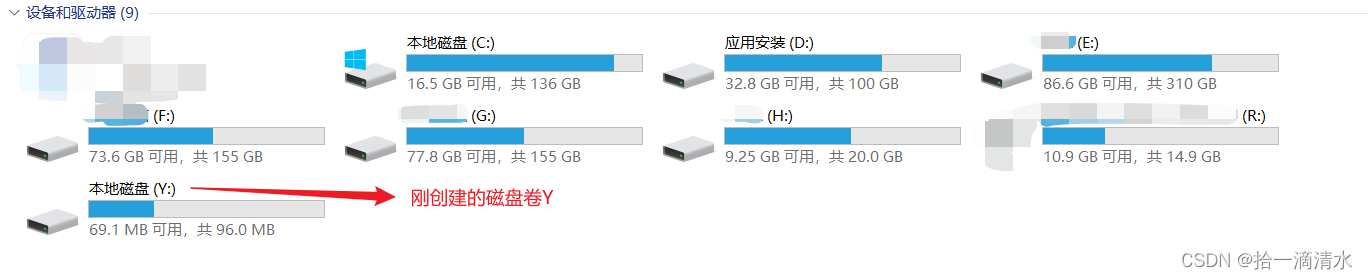
接着在搜索框输入powershell,鼠标右键,以管理员身份运行
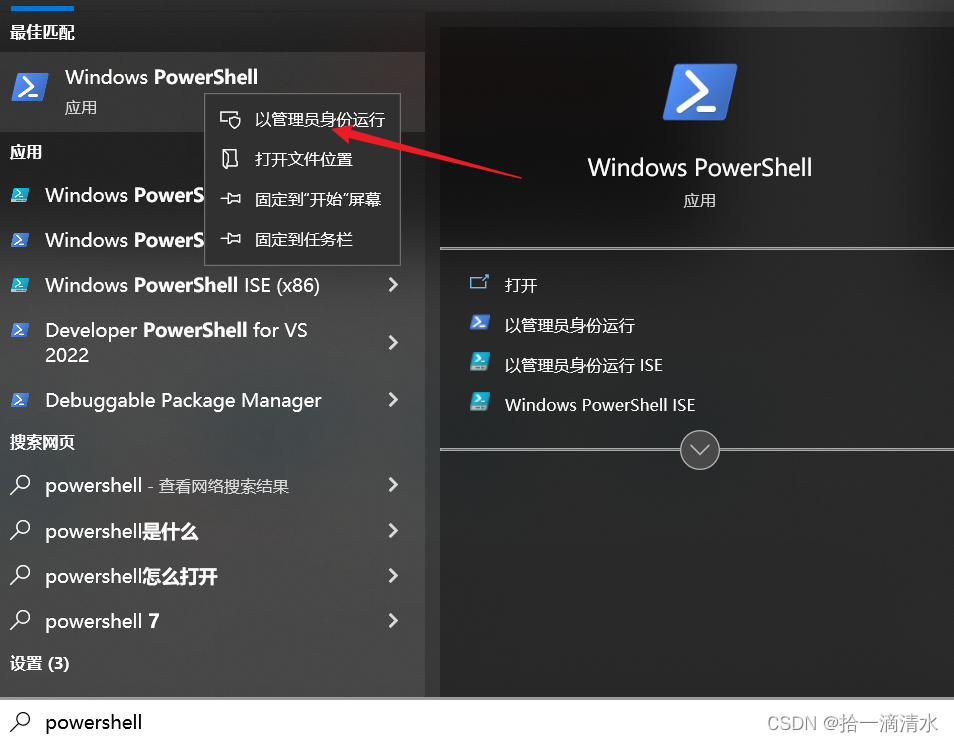
输入以下命令来删除Ubuntu启动项
cd Y:
cd .\EFI\
rmdir .\ubuntu\
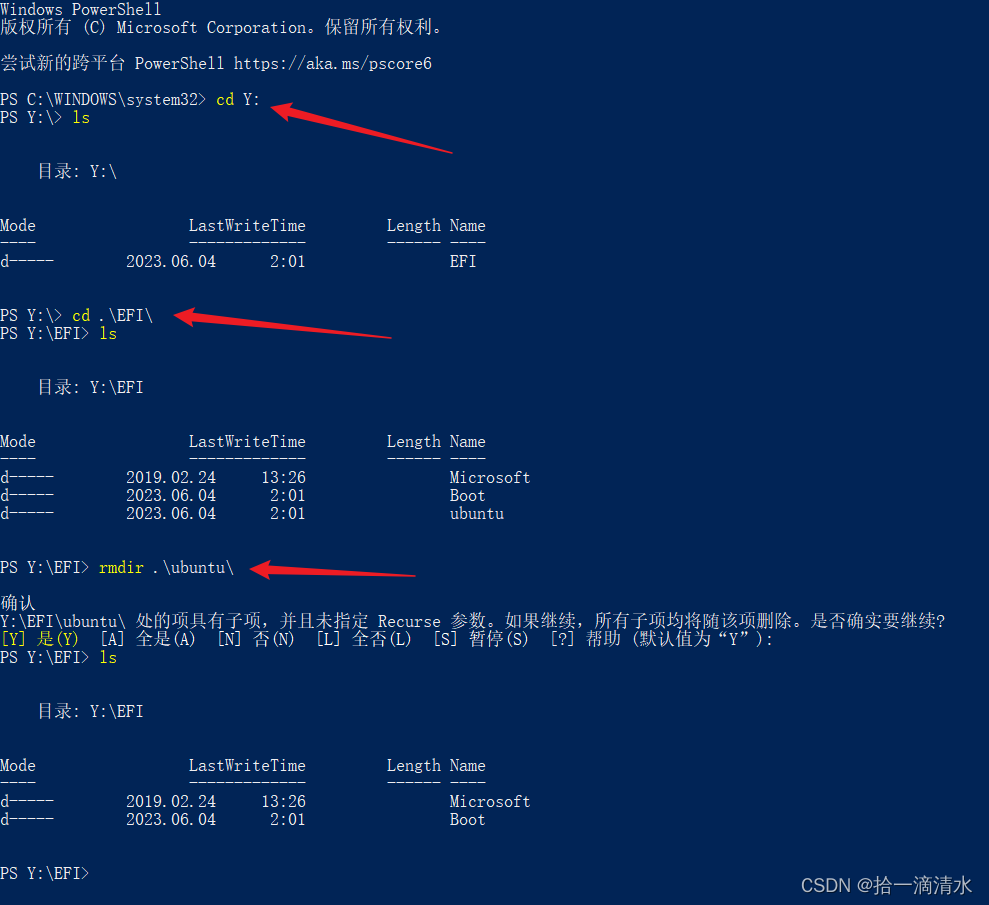
最后,记得删除刚刚创建的磁盘卷Y。
输入以下命令删除:
remove letter=Y
```

ok,之前安装的Ubuntu16.04已完全删除,准备制作新的U盘启动盘来安装Ubuntu20.04。看踩坑程度,有必要的话会补一版安装教程。






















 3229
3229











 被折叠的 条评论
为什么被折叠?
被折叠的 条评论
为什么被折叠?








